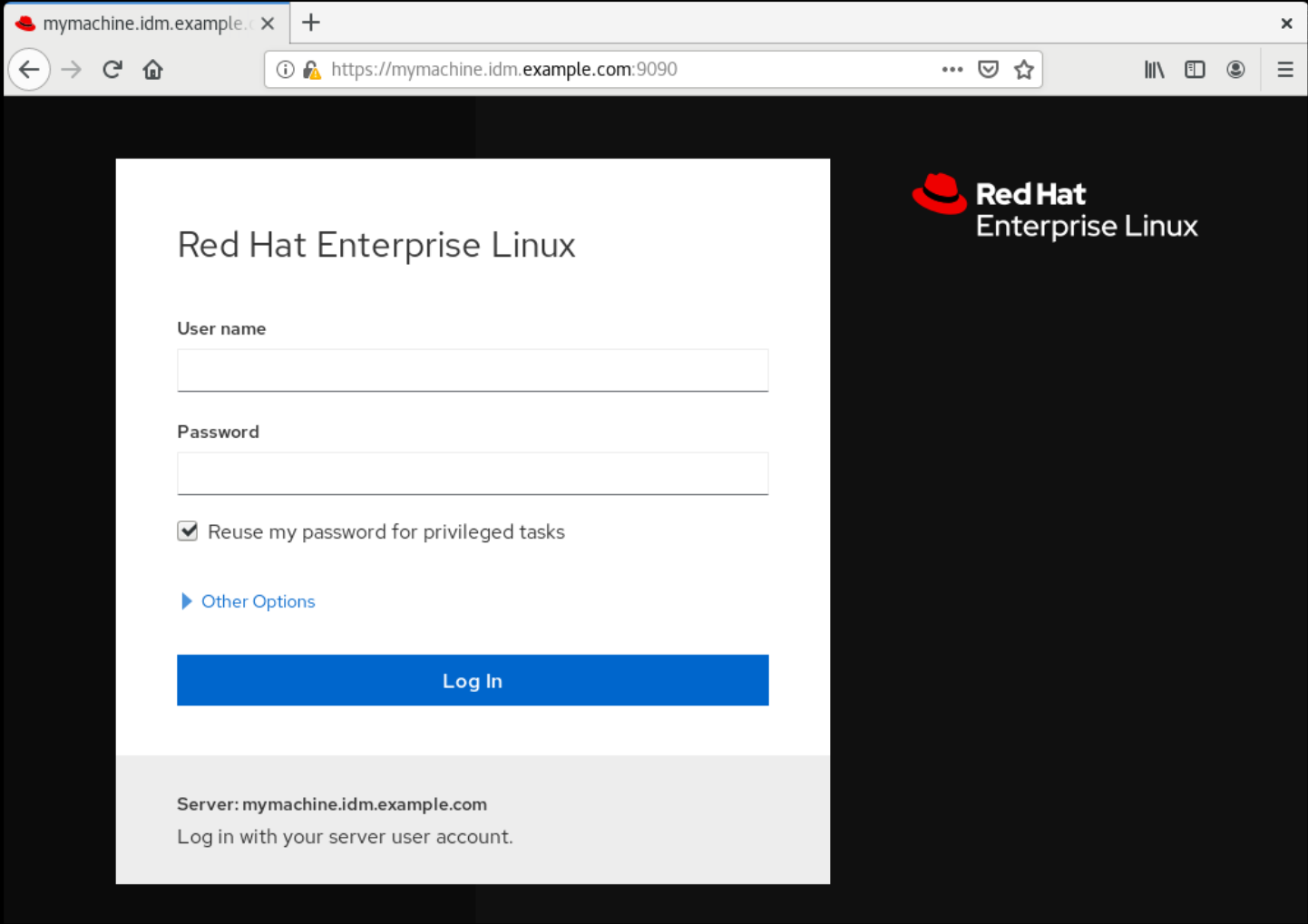1.2.3. Configurar el nombre del host mediante la consola web
Este procedimiento establece el nombre de host real o el nombre de host bonito en la consola web.
Requisitos previos
La consola web está instalada y accesible.
Para más detalles, véase Instalación de la consola web.
Procedimiento
Inicie sesión en la consola web de RHEL 8.
Para más detalles, consulte Iniciar sesión en la consola web.
- Haga clic en .
Haga clic en junto al nombre del host actual.
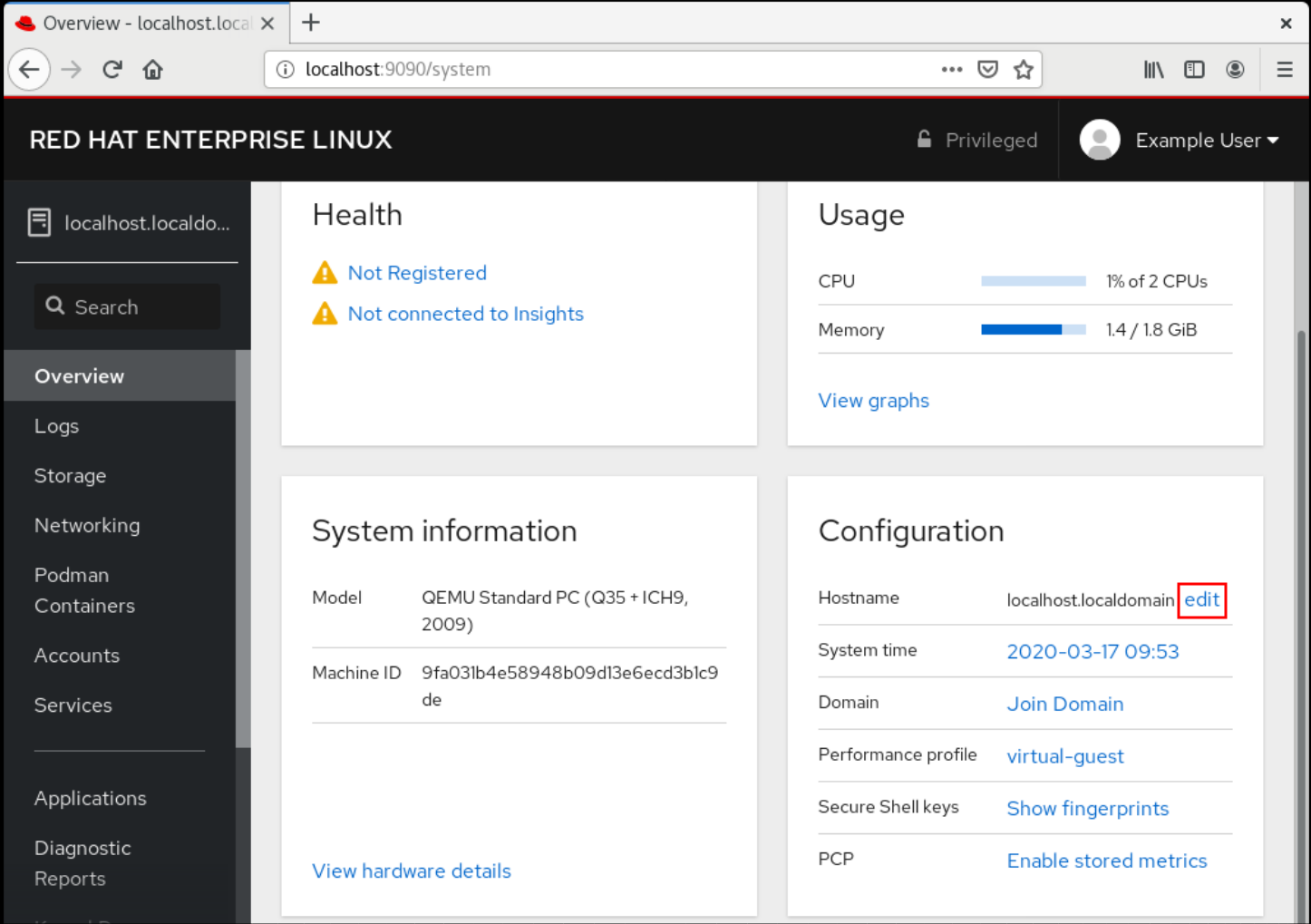
- En el cuadro de diálogo Change Host Name, introduzca el nombre del host en el campo Pretty Host Name.
El campo Real Host Name adjunta un nombre de dominio al nombre bonito.
Puedes cambiar el nombre real del host manualmente si no se corresponde con el nombre bonito del host.
Haga clic en .

Pasos de verificación
- Cierre la sesión de la consola web.
Vuelva a abrir la consola web introduciendo una dirección con el nuevo nombre de host en la barra de direcciones de su navegador.